本功能是在winform平台上实现的,其他平台大同小异,不多做介绍。
<强> 1。首先创建一个测试用winform窗体
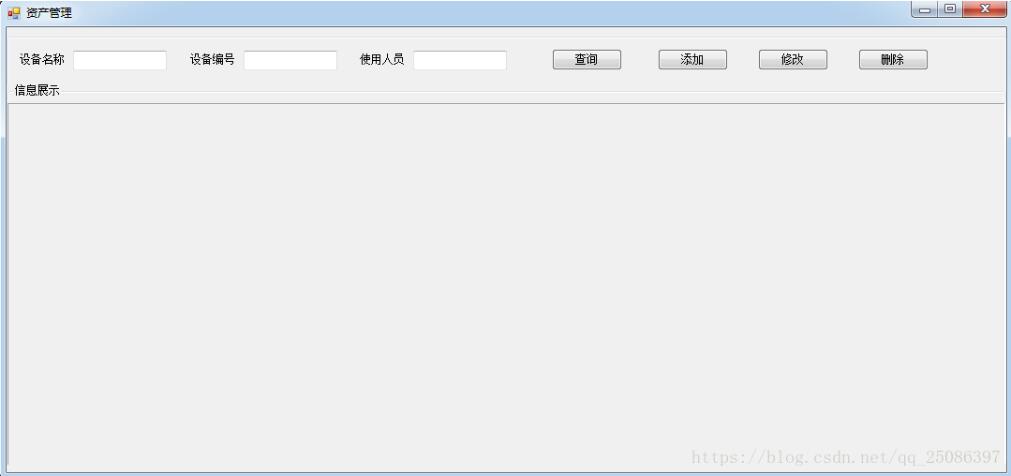
<强> 2。在winform窗体上添加一个notifyIcon控件

然后设置notifyIcon属性,可自行修改其名称属性,本文名字中属性为notifyIcon1,注意此时点击查看ContextMenuStrip属性时显示的是无,所以我们还需要添加一个ContextMenuStrip控件
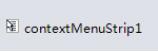
此时再去查看notifyIcon1中的ContextMenuStrip的属性时发现里面会有新添加的对应的ContextMenuStrip的控件,选中。
然后设置图标属性(必须设置,否则状态栏中无法显示),设置图标其实就是添加以ico类型的图片。所以需要提前下载好图片,如果想要实现闪烁的效果,最少需要两个图片。本文中使用的图片网址为:https://www.easyicon.net/iconsearch/* ico/
最后将notifyIcon1属的可见性设置为真的。
<强> 3. contextmenustrip控件属性设置
选中ContextMenuStrip控件,查看其物品属性,初始为空,这个是用来设置notifyIcon显示后的图片的邮件菜单的。
点击项目,进行设置
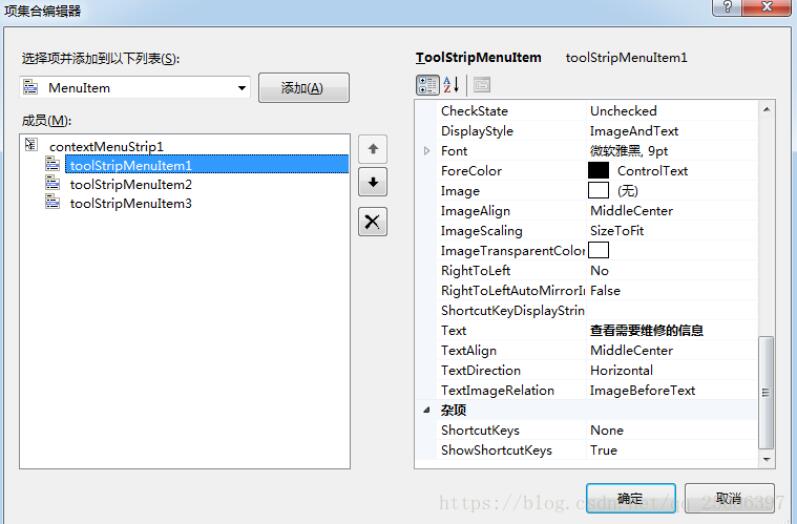
本文中使用的都是子菜单,其他三种可自行实验。点击添加按钮如图可添加toolStripMenuItem1,右侧可设置其属性,按照自身的要求修改即可,本文中只修改了其文本属性。
<>强4。代码实现
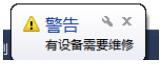
还可以设置notifyIcon的双击效果,本文中效果是双击使窗体最大化
<强> 5. notifyicon邮件菜单功能
以隐藏功能为例
状态栏显示效果
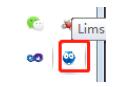
<强> 6。闪烁效果
为实现闪烁效果,本文中使用了计时器控件
代码实现
可在计时器控件中设置其闪烁间隔周期。
本文中所使用的两个图片

以上这篇c#实现状态栏提示信息功能的示例就是小编分享给大家的全部内容了,希望能给大家一个参考,也希望大家多多支持。





